Azure AI Video Indexer 웹 사이트를 사용하여 개인 모델 사용자 지정
Important
Azure Media Services 사용 중지 발표로 인해 Azure AI Video Indexer는 Azure AI Video Indexer 기능 조정을 발표합니다. AZURE AI Video Indexer 계정에 대한 의미를 이해하려면 AMS(Azure Media Service) 사용 중지와 관련된 변경 내용을 참조하세요. AMS 사용 중지 준비: VI 업데이트 및 마이그레이션 가이드를 참조하세요.
참고 항목
얼굴 식별, 사용자 지정 및 유명인 인식 기능 액세스는 책임 있는 AI 원칙을 지원하기 위해 자격 및 사용 기준에 따라 제한됩니다. 얼굴 식별, 사용자 지정 및 유명인 인식 기능은 Microsoft 관리 고객 및 파트너만 사용할 수 있습니다. 얼굴 인식 접수 양식을 사용하여 액세스를 적용합니다.
Azure AI Video Indexer는 비디오 콘텐츠에 대한 유명 인사 인식을 지원합니다. 유명 인사 인식 기능은 IMDB, Wikipedia 및 상위 LinkedIn 인플루언서와 같은 일반적으로 요청되는 데이터 원본을 기반으로 약 백만 명의 얼굴을 다룹니다. 자세한 개요는 Azure AI Video Indexer에서 개인 모델 사용자 지정을 참조 하세요.
이 문서에 설명된 대로 Azure AI Video Indexer 웹 사이트를 사용하여 비디오에서 감지된 얼굴을 편집할 수 있습니다. API를 사용하여 인물 모델 사용자 지정에 설명된 대로 API를 사용할 수도 있습니다.
계정에서 개인 모델의 중앙 관리
계정에서 개인 모델을 보고, 편집하고, 삭제하려면 Azure AI Video Indexer 웹 사이트로 이동하여 로그인합니다.
페이지 왼쪽에서 콘텐츠 모델 사용자 지정 단추를 선택합니다.

사람 탭을 선택합니다.
계정에 기본 사용자 모델이 표시됩니다. 기본 인물 모델에는 인덱싱 중에 사용자 지정 인물 모델을 지정하지 않은 비디오의 인사이트에서 편집하거나 변경했을 수 있는 모든 얼굴이 포함됩니다.
다른 사람 모델을 만든 경우 이 페이지에도 해당 모델이 나열됩니다.
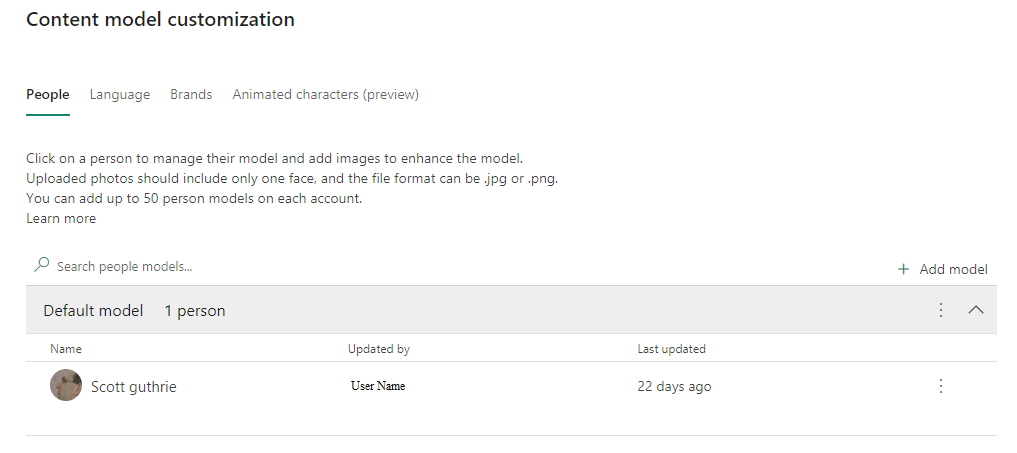
새 인물 모델 만들기
오른쪽에 있는 + 모델 추가 단추를 선택합니다.
모델 이름을 입력하고 확인 단추를 선택하여 만든 새 모델을 저장합니다. 이제 새 인물 모델에 새 사용자와 얼굴을 추가할 수 있습니다.
목록 메뉴 단추를 선택하고 + 사용자 추가를 선택합니다.
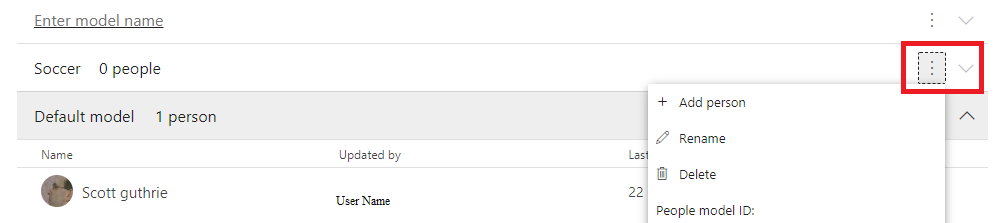
개인 모델에 새 사용자 추가
참고 항목
Azure AI Video Indexer를 사용하면 사람 모델에서 이름이 같은 여러 사람을 추가할 수 있습니다. 그러나 유용성과 명확성을 위해 모델의 각 사람에게 고유한 이름을 제공하는 것이 좋습니다.
인물 모델에 새 얼굴을 추가하려면 얼굴을 추가하려는 인물 모델 옆의 목록 메뉴 단추를 선택합니다.
메뉴에서 + 인물 추가를 선택합니다.
팝업은 사용자의 세부 정보를 입력하라는 메시지를 표시합니다. 인물의 이름을 입력하고 확인 단추를 선택합니다.
그런 다음, 파일 탐색기에서 선택하거나 얼굴 이미지를 끌어서 놓을 수 있습니다. Azure AI Video Indexer는 모든 표준 이미지 파일 형식(예: JPG, PNG 등)을 사용합니다.
Azure AI Video Indexer는 이 새 얼굴을 추가한 인물 모델을 사용하여 인덱싱한 이후 비디오와 이미 인덱싱한 현재 비디오에서 이 사람의 발생을 감지할 수 있습니다. 일괄 처리 프로세스이므로 현재 비디오의 인물을 인식하는 데 다소 시간이 걸릴 수 있습니다.
개인 모델 이름 바꾸기
기본 인물 모델을 포함하여 계정의 모든 개인 모델의 이름을 바꿀 수 있습니다. 기본 인물 모델의 이름을 바꾸더라도 계정의 기본 사용자 모델 역할을 합니다.
- 이름을 바꾸려는 사람 모델 옆에 있는 목록 메뉴 단추를 선택합니다.
- 메뉴에서 이름 바꾸기를 선택합니다.
- 모델의 현재 이름을 선택하고 새 이름을 입력합니다.
- 모델의 이름을 바꿀 검사 단추를 선택합니다.
개인 모델 삭제
계정에서 만든 모든 개인 모델을 삭제할 수 있습니다. 그러나 기본 사용자 모델은 삭제할 수 없습니다.
메뉴에서 삭제를 선택합니다.
팝업이 표시되고 이 작업으로 개인 모델과 포함된 모든 사용자 및 파일이 삭제된다는 알림이 표시됩니다. 이 작업은 취소할 수 없습니다.
확실한 경우 삭제를 다시 선택합니다.
참고 항목
이(현재 삭제된) 인물 모델을 사용하여 인덱싱된 기존 비디오는 비디오에 표시되는 얼굴의 이름을 업데이트하는 기능을 지원하지 않습니다. 다른 인물 모델을 사용하여 다시 인덱싱한 후에만 이러한 비디오에서 얼굴 이름을 편집할 수 있습니다. Person 모델을 지정하지 않고 다시 인덱싱하는 경우 기본 모델이 사용됩니다.
인물 모델의 기존 인물 관리
개인 모델의 내용을 보려면 Person 모델 이름 옆에 있는 화살표를 선택합니다. 그러면 특정 인물 모델의 모든 사람을 볼 수 있습니다. 각 사용자 옆에 있는 목록 메뉴 단추를 선택하면 관리, 이름 바꾸기 및 삭제 옵션이 표시됩니다.
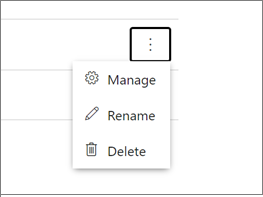
사람 이름 바꾸기
- 개인 모델의 사용자 이름을 바꾸려면 목록 메뉴 단추를 선택하고 목록 메뉴에서 이름 바꾸기를 선택합니다.
- 사용자의 현재 이름을 선택하고 새 이름을 입력합니다.
- 확인 단추를 선택하면 인물의 이름이 바뀝니다.
사람 삭제
- 인물 모델에서 인물을 삭제하려면 목록 메뉴 단추를 선택하고 목록 메뉴에서 삭제를 선택합니다.
- 팝업은 이 작업이 사용자를 삭제하고 이 작업을 실행 취소할 수 없음을 알려줍니다.
- 삭제를 다시 선택하면 개인 모델에서 해당 사용자가 제거됩니다.
사람이 이미 있는지 확인
검색을 사용하여 모델에 사람이 이미 있는지 확인할 수 있습니다.
사용자 관리
관리를 선택하면 이 인물 모델이 학습되는 모든 얼굴이 포함된 사람의 세부 정보 창이 표시됩니다. 이러한 얼굴은 이 인물 모델을 사용하는 비디오 또는 수동으로 업로드한 이미지에서 해당 사용자의 발생에서 비롯됩니다.
팁
위와 같이 사용자의 이름을 클릭하거나 관리를 클릭하여 사용자의 세부 정보 창에 연결할 수 있습니다.
얼굴 추가
이미지 추가를 선택하여 사용자에게 얼굴을 더 추가할 수 있습니다.
얼굴 삭제
삭제할 이미지를 선택하고 삭제를 클릭합니다.
인물 이름 바꾸기 및 삭제
관리 창을 사용하여 사용자의 이름을 바꾸고 개인 모델에서 해당 사용자를 삭제할 수 있습니다.
개인 모델을 사용하여 비디오 인덱싱
개인 모델을 사용하여 비디오를 업로드하는 동안 Person 모델을 할당하여 새 비디오를 인덱싱할 수 있습니다.
새 비디오에서 개인 모델을 사용하려면 다음 단계를 수행합니다.
- 페이지 오른쪽에서 업로드 단추를 선택합니다.
- 비디오 파일을 삭제하거나 파일을 찾습니다.
- 고급 옵션 화살표를 선택합니다.
- 드롭다운을 선택하고 만든 인물 모델을 선택합니다.
- 페이지 아래쪽에서 업로드 옵션을 선택하면 새 비디오가 사용자 모델을 사용하여 인덱싱됩니다.
업로드하는 동안 사람 모델을 지정하지 않으면 Azure AI Video Indexer는 계정의 기본 사용자 모델을 사용하여 비디오를 인덱싱합니다.
개인 모델을 사용하여 비디오 다시 인덱싱
Person 모델을 사용하여 컬렉션의 비디오를 다시 인덱싱하려면 Azure AI Video Indexer 홈페이지의 계정 비디오로 이동하고 다시 인덱싱하려는 비디오의 이름을 마우스로 가리킵니다.
비디오를 편집, 삭제 및 다시 인덱싱하는 옵션이 표시됩니다.
비디오를 다시 인덱싱하는 옵션을 선택합니다.

이제 비디오를 다시 인덱싱할 인물 모델을 선택할 수 있습니다.
드롭다운을 선택하고 사용하려는 개인 모델을 선택합니다.
다시 인덱스 단추를 선택하면 비디오는 사용자 모델을 사용하여 다시 인덱싱됩니다.
방금 다시 인덱싱한 비디오에서 검색되고 인식되는 얼굴에 대한 모든 새 편집 내용은 비디오를 다시 인덱싱하는 데 사용한 인물 모델에 저장됩니다.
비디오의 인물 관리
감지된 얼굴과 얼굴을 편집하고 삭제하여 인덱싱하는 비디오에서 인식되는 사람을 관리할 수 있습니다.
얼굴을 삭제하면 비디오의 인사이트에서 특정 얼굴이 제거됩니다.
얼굴을 편집하면 비디오에서 감지되고 인식될 수 있는 얼굴의 이름이 바뀝니다. 비디오에서 얼굴을 편집할 때 해당 이름은 업로드 및 인덱싱 중에 비디오에 할당된 사람 모델의 사람 항목으로 저장됩니다.
업로드하는 동안 비디오에 인물 모델을 할당하지 않으면 편집 내용이 계정의 기본 사용자 모델에 저장됩니다.
얼굴 편집
참고 항목
인물 모델에 이름이 같은 두 명 이상의 다른 사람이 있는 경우 해당 개인 모델을 사용하는 비디오 내에서 해당 이름에 태그를 지정할 수 없습니다. Azure AI Video Indexer의 con텐트 모드l 사용자 지정 페이지의 사람 탭에서 해당 이름을 공유하는 사용자만 변경할 수 있습니다. 따라서 개인 모델의 각 사용자에게 고유한 이름을 지정하는 것이 좋습니다.
Azure AI Video Indexer 웹 사이트로 이동하여 로그인합니다.
계정에서 보고 편집하려는 비디오를 검색합니다.
비디오에서 얼굴을 편집하려면 인사이트 탭으로 이동하여 창의 오른쪽 위 모서리에 있는 연필 아이콘을 선택합니다.

검색된 얼굴 중 하나를 선택하고 “알 수 없는 #X”(또는 이전에 얼굴에 할당된 이름)에서 이름을 변경합니다.
새 이름을 입력한 후 새 이름 옆에 있는 확인 아이콘을 선택합니다. 이 작업을 수행하면 새 이름이 저장되고 현재 비디오와 향후에 업로드할 비디오에 이 얼굴이 나타나면 인식되고 이름이 지정됩니다. 다른 현재 비디오에서 얼굴을 인식하는 것은 일괄 처리 프로세스이므로 적용하는 데 다소 시간이 걸릴 수 있습니다.
비디오에서 사용 중인 인물 모델의 기존 사용자 이름으로 얼굴 이름을 지정하면 해당 사용자의 이 비디오에서 감지된 얼굴 이미지가 모델에 이미 있는 이미지와 병합됩니다. 얼굴 이름을 새 이름으로 지정하면 비디오에서 사용 중인 인물 모델에 새 인물 항목이 만들어집니다.
얼굴 삭제
비디오에서 검색된 얼굴을 삭제하려면 인사이트 창으로 이동한 다음, 창의 오른쪽 위에 있는 연필 아이콘을 선택합니다. 얼굴 이름 아래에서 삭제 옵션을 선택합니다. 이 작업은 비디오에서 감지된 얼굴을 제거합니다. 사람의 얼굴은 표시되는 다른 비디오에서 계속 감지되지만 인덱싱된 후 해당 비디오에서 얼굴을 삭제할 수 있습니다.
사용자가 이름을 지정한 경우 인물 모델에서 사람을 구체적으로 삭제하지 않는 한 얼굴을 삭제한 비디오를 인덱싱하는 데 사용된 사람 모델에도 계속 존재합니다.
모델을 통해 사람을 인식할 수 있는 기능 최적화
사람을 인식하는 모델 기능을 최적화하려면 가능한 한 다양한 이미지를 다른 각도에서 업로드합니다. 최적의 결과를 얻으려면 고해상도 이미지를 사용합니다.
사용자 모델의 품질 표시 가져오기
사용자 지정된 사람 모델(불량, 공정, 양호)의 품질에 대한 표시를 얻을 수 있습니다. 품질은 사용자에게 레이블을 지정하는 데 사용하는 이미지가 많을수록 사람을 올바르게 식별할 확률이 높아지는 레이블 지정에 사용되는 이미지 수에 따라 결정됩니다. 예를 들어 레이블이 지정된 이미지가 24개인 사람을 식별할 확률은 레이블이 지정된 이미지가 2개인 사람을 식별할 확률보다 높습니다. 사용자 지정된 사람 모델 페이지에서 각 사용자에게 레이블을 지정하는 데 사용되는 이미지 수를 확인할 수 있습니다.
사용자 지정 사용자 모델을 기본값으로 선택
이제 VI 계정 사용자 수준에서 기본값으로 사용자 지정된 사람 모델을 선택할 수 있으므로 모든 비디오 업로드에 대한 모델 이름을 계속 선택할 필요가 없습니다. 이렇게 하면 사용자 지정된 사람 모델에서 분석해야 하는 비디오를 업로드할 때 시간과 노력을 절약할 수 있습니다.
비디오에서 알 수 없는 사용자 그룹화(미리 보기)
비디오의 알 수 없는 사람을 모양 유사성별로 그룹화하여 볼 수 있습니다. 이렇게 하면 알 수 없는 사용자에게 더 쉽고 빠르게 레이블을 지정하고 사용자 지정된 사람 모델의 정확도를 향상시키는 데 도움이 됩니다. 예를 들어 지역 유명인이나 지역 정치인의 레이블을 지정하는 데 도움이 될 수 있습니다. 사용자 지정 페이지에서 알 수 없는 사용자 그룹을 볼 수 있습니다. 사람을 선택한 다음 알 수 없는 사용자 탭으로 이동합니다.
식별된 사용자 이름에 대한 최대 신뢰도 점수가 있는 검색 결과:
식별된 사람의 이름을 검색하고 최대 신뢰도 점수와 함께 비디오에 사람이 표시되는 시기에 대한 타임스탬프를 가져올 수 있습니다. 이렇게 하면 탐색할 가장 관련성이 큰 비디오를 결정할 수 있습니다. 예를 들어 "John Smith"를 검색하고 사용자 지정된 사람 모델에서 John Smith가 인식되는 비디오와 각 비디오에 대한 신뢰도 점수를 가져올 수 있습니다.

피드백
출시 예정: 2024년 내내 콘텐츠에 대한 피드백 메커니즘으로 GitHub 문제를 단계적으로 폐지하고 이를 새로운 피드백 시스템으로 바꿀 예정입니다. 자세한 내용은 다음을 참조하세요. https://aka.ms/ContentUserFeedback
다음에 대한 사용자 의견 제출 및 보기

